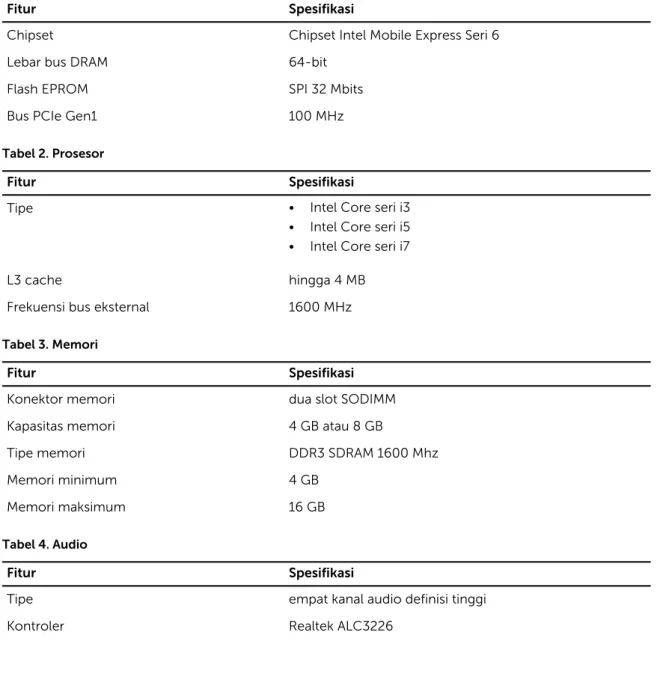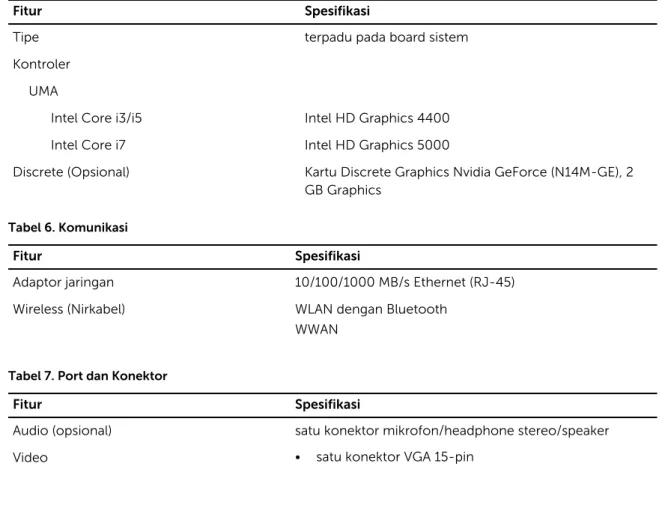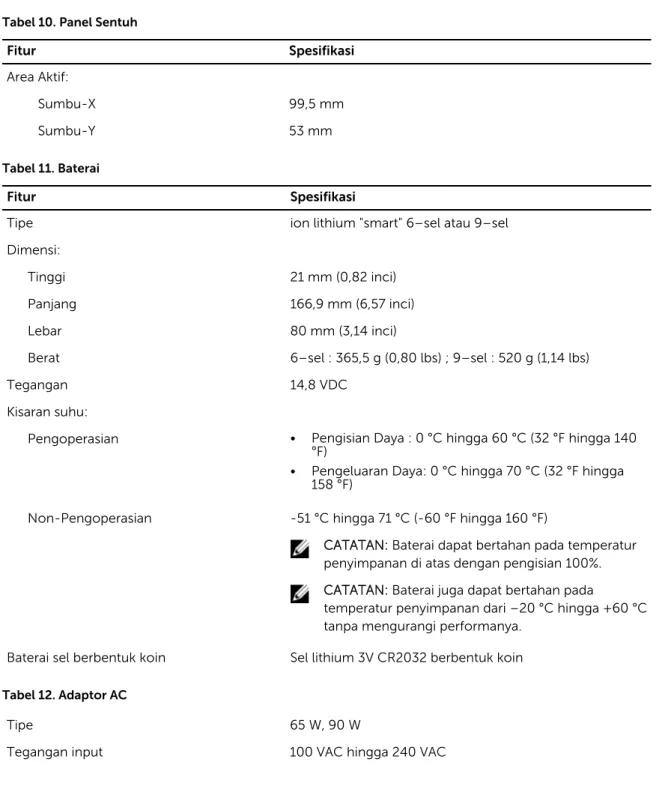Dell Latitude 14 Rugged – 5404 Panduan Pengaktifan
Model Resmi: P46G Tipe Resmi: P46G001
Catatan, Perhatian, dan Peringatan
CATATAN: CATATAN menunjukkan informasi penting yang akan membantu Anda menggunakan komputer lebih baik lagi.
PERHATIAN: PERHATIAN menunjukkan kemungkinan terjadinya kerusakan pada perangkat keras atau hilangnya data, dan memberitahu Anda mengenai cara menghindari masalah tersebut.
PERINGATAN: PERINGATAN menunjukkan potensi kerusakan harta benda, cedera pribadi, atau kematian
Copyright © 2014 Dell Inc. Hak cipta dilindungi undang-undang. Produk ini dilindungi oleh AS dan hak cipta internasional serta undang-undang properti intelektual. Dell™ dan logo Dell merupakan merek dagang dari Dell Inc. di Amerika Serikat dan/atau yurisdiksi lain. Seluruh merek dan nama lainnya yang disebutkan di sini dapat merupakan merek dagang perusahaannya masing-masing.
Daftar Isi
1 Memperoleh Lebih Banyak Informasi dan Sumber Daya...4
2 Tampilan Depan dan Belakang...5
3 Pengaturan Cepat... 7
4 Melepaskan dan Memasang Komponen... 9
Membuka Pintu Bay Hard Disk
...9
Menutup Pintu Bay Hard Disk
... 9
Melepaskan Baterai
...9
Memasang Baterai
...10
Melepaskan Hard Disk
...10
Memasang Hard Disk
... 10
5 Menggunakan Keyboard dengan Lampu Latar... 11
Menghidupkan/Mematikan Lampu Latar Keyboard atau Menyesuaikan Kecerahan
... 11
Mengganti Warna Lampu Latar Keyboard
... 12
Mengubahsuai Keyboard dengan Lampu Latar dalam Pengaturan Sistem (BIOS)
... 12
Fitur Kunci Tombol Fungsi <Fn>
... 12
6 Mode Stealth...14
Menghidupkan/Mematikan Mode Stealth
... 14
Menonaktifkan Mode Stealth dalam Pengaturan Sistem (BIOS)
...14
7 Mengaktifkan dan Menonaktifkan Fitur Nirkabel (WiFi)...16
8 Kartu Pintar... 17
9 Spesifikasi...18
Information para NOM (únicamente para México)
...23
10 Contacting Dell...24
Memperoleh Lebih Banyak Informasi dan 1
Sumber Daya
Lihat dokumen keselamatan dan peraturan yang dikirimkan bersama komputer Anda dan situs Web kepatuhan peraturan di www.dell.com/regulatory_compliance untuk informasi lebih lanjut tentang:
• Praktik keselamatan terbaik
• Sertifikasi peraturan
• Ergonomi
Kunjungi www.dell.com untuk memperoleh informasi tambahan tentang:
• Jaminan
• Persyaratan dan Ketentuan (hanya AS)
• Perjanjian Lisensi Pengguna Akhir
Informasi tambahan tentang produk Anda tersedia di www.dell.com/support/manuals .
Tampilan Depan dan Belakang 2
1. Kait display 2. Mikrofon
3. Rana privasi (opsional) 4. Kamera (opsional)
5. Lampu status kamera (opsional) 6. Speaker
7. Display yang dapat dibaca di luar ruangan/layar sentuh (opsional) 8. Tombol Daya
9. Stylus
10. Pembaca Kartu SD 11. Konektor USB 2.0 12. Konektor USB 3.0 13. Drive Disk Optik
14. Pembaca kartu pintar (opsional) 15. Pembaca sidik jari (opsional) 16. Hard Disk
17. Pembaca PC/ExpressCard 18. Lampu status nirkabel 19. Lampu status baterai 20. Lampu status hard disk 21. Lampu status daya 22. Konektor Daya 23. Output VGA 24. Konektor Serial 25. Konektor USB 2.0 26. Konektor Jaringan 27. Slot kabel keamanan
28. Konektor Jaringan Sekunder (opsional) 29. Konektor Serial Sekunder (opsional) 30. Panel Sentuh
31. Baterai
32. Konektor USB 3.0 33. Konektor HDMI 34. Slot Kartu SIM 35. Output Audio
36. Antarmuka pass-through antena eksternal 37. Antarmuka docking
38. Label tag servis
PERINGATAN: Jangan sampai ada benda yang menyumbat, masuk ke dalam ventilasi udara atau ada debu yang menumpuk dalam ventilasi udara. Jangan simpan komputer Dell Anda di
lingkungan dengan aliran udara terbatas, seperti di dalam tas yang tertutup saat sedang
dioperasikan. Aliran udara yang terbatas dapat merusak komputer atau menimbulkan kebakaran.
Komputer mengaktifkan kipas saat komputer menjadi panas. Bunyi berisik kipas merupakan hal yang normal dan bukan mengindikasikan adanya masalah pada kipas atau komputer.
Pengaturan Cepat 3
PERINGATAN: Sebelum Anda memulai setiap prosedur dalam bagian ini, bacalah informasi keselamatan yang dikirimkan bersama komputer Anda. Untuk informasi praktik terbaik tambahan, lihatwww.dell.com/regulatory_compliance
PERINGATAN: Adaptor AC dapat dipakai di stopkontak listrik di seluruh dunia. Namun konektor daya dan bentuk stopkontak dapat berbeda-beda di setiap negara. Menggunakan kabel yang tidak kompatibel atau salah menyambungkan kabel ke colokan listrik atau stopkontak listrik dapat menyebabkan kebakaran atau kerusakan perangkat.
PERHATIAN: Ketika Anda mencabut kabel adaptor AC dari komputer, pegang konektor, bukan kabelnya, dan tarik dengan kuat namun perlahan agar kabel tidak rusak. Ketika Anda
membungkus kabel adaptor AC, pastikan bahwa Anda mengikuti sudut konektor pada adaptor AC agar kabel tidak rusak.
CATATAN: Beberapa perangkat mungkin tidak disertakan jika Anda tidak memesannya.
1. Sambungkan adaptor AC ke konektor adaptor AC pada komputer dan ke stopkontak listrik.
Angka 1. Adaptor AC
2. Sambungkan kabel jaringan (opsional).
Angka 2. Konektor Jaringan
3. Sambungkan perangkat USB, seperti mouse atau keyboard (opsional).
Angka 3. Konektor USB
4. Buka display komputer dan tekan tombol daya untuk menghidupkan komputer.
Angka 4. Tombol Daya
CATATAN: Sebaiknya hidupkan dan matikan komputer minimal satu kali sebelum memasang kartu apa pun atau menyambungkan komputer ke perangkat doking atau perangkat eksternal lainnya, seperti printer.
Melepaskan dan Memasang Komponen 4
Bagian ini menyediakan informasi yang mendetail tentang cara melepaskan atau memasang komponen dari komputer Anda.
Membuka Pintu Bay Hard Disk
Terdapat enam buah pintu kait-tekan. Dua ada di sisi kanan, dua di sisi kiri, dan dua di bagian belakang komputer.
1. Tekan tombol kait.
2. Tarik pintu sampai terbuka dan jauhkan dari komputer.
Menutup Pintu Bay Hard Disk
Ikuti langkah-langkah di bawah ini untuk menutup pintu kait tekan : 1. Putar pintu ke arah belakang komputer.
2. Tekan dengan kuat pada pintu penutup sampai terdengar suara klik dan kait terpasang.
Melepaskan Baterai
PERINGATAN: Menggunakan baterai yang tidak kompatibel dapat meningkatkan risiko kebakaran atau ledakan. Ganti baterai hanya dengan baterai yang kompatibel yang dibeli dari Dell. Baterai tersebut dirancang untuk bekerja dengan komputer Dell Anda. Jangan gunakan baterai dari komputer lain pada komputer Anda.
PERINGATAN: Sebelum melepaskan atau mengganti baterai, matikan komputer, lepaskan adaptor AC dari outlet listrik dan komputer, lepaskan modem dari konektor dinding dan komputer, dan lepaskan semua kabel eksternal lainnya dari komputer.
PERINGATAN: Tidak untuk digunakan di lokasi berbahaya. Lihat petunjuk instalasi.
1. Tekan tombol kait.
2. Tarik pintu penutup agar terbuka dan jauhkan dari komputer untuk melihat kompartemen baterai.
3. Untuk melepaskan baterai:
a. Dorong dan tahan tombol pelepas baterai ke arah kanan sambil menari tab baterai plastik
Memasang Baterai
1. Geser baterai ke dalam slotnya hingga masuk pada tempatnya dan terdengar suara klik.
2. Tekan dengan kuat pada pintu penutup sampai terdengar suara klik dan kait terpasang.
Melepaskan Hard Disk
1. Tekan tombol kait.
2. Tarik pintu penutup sampai terbuka dan jauhkan dari komputer untuk melihat kompartemen hard disk
3. Untuk melepaskan hard disk:
a. Dorong dan tahan tombol pelepas hard disk ke kiri sambil menarik tab hard disk plastik.
Memasang Hard Disk
1. Dorong hard disk ke dalam kompartemennya sampai masuk dengan pas ke tempatnya.
2. Tekan dengan kuat pada pintu penutup sampai terdengar suara klik dan kait terpasang.
Menggunakan Keyboard dengan Lampu 5
Latar
Seri Latitude rugged dikirim dengan dilengkapi keyboard lampu latar yang dapat dikustomisasikan. Sistem dikirimkan dengan telah mengaktifkan warna sebagai berikut:
1. Putih 2. Merah 3. Hijau 4. Biru
Alternatif lain, sistem dapat dikonfigurasi dengan 2 warna kustom tambahan dalam System Setup (BIOS)
Menghidupkan/Mematikan Lampu Latar Keyboard atau Menyesuaikan Kecerahan
Untuk Menghidupkan/Mematikan lampu latar atau menyesuaikan setelan kecerahan lampu latar, lakukan langkah berikut:
1. Tekan tombol <Fn> + <F10> (tombol Fn tidak diperlukan jika kunci tombol fungsi <Fn> diaktifkan) untuk memulai sakelar lampu latar.
2. Penggunaan pertama dari kombinasi tombol di atas akan menghidupkan lampu latar ke setelan terendah.
3. Penekanan tambahan pada kombinasi tombol tersebut akan memutar setelan kecerahan mulai dari 25%, 50%,75% dan 100% .
4. Putarlah melalui kombinasi tombol untuk menyesuaikan kecerahan atau mematikan lampu latar keyboard.
Mengganti Warna Lampu Latar Keyboard
Untuk mengganti warna lampu latar keyboard:
1. Tekan tombol <FN> + < C> untuk memutar warna lampu latar yang tersedia.
2. Putih, Merah, Hijau, dan Biru adalah warna yang aktif secara bawaan; hingga dua warna kustom dapat ditambahkan ke siklus tersebut dalam Pengaturan Sistem (BIOS).
Mengubahsuai Keyboard dengan Lampu Latar dalam Pengaturan Sistem (BIOS)
1. Matikan komputer.
2. Nyalakan komputer dan pada saat logo Dell muncul, ketuk tombol <F2> berulang kali untuk memunculkan menu system setup (pengaturan sistem).
3. Perluas dan buka menu System Configuration (Konfigurasi Sistem).
4. Pilih RGB Keyboard Backlight (Lampu Latar Keyboard RGB).
Anda dapat mengaktifkan/menonaktifkan warna standar (Putih, Merah, Hijau, dan Biru).
5. Untuk mengatur nilai RGB, gunakan kotak input di sisi kanan layar.
6. Mengeklik Apply (Terapkan) akan mengubah dan mengeklik Exit (Keluar) akan menutup pengaturan sistem.
Fitur Kunci Tombol Fungsi <Fn>
CATATAN: Keyboard memiliki kemampuan kunci tombol Fungsi <Fn>. Saat diaktifkan, fungsi sekunder di baris atas pada tombol tersebut akan menjadi fungsi standar dan tidak perlu menggunakan tombol <Fn> lagi.
Angka 5. Callout tombol <Fn>
1. Tombol Kunci <Fn>
2. Tombol <Fn> yang terpengaruh 3. Tombol <Fn>
CATATAN: Kunci <Fn> akan berpengaruh pada tombol di atas. Fungsi sekunder tidak akan memerlukan penekanan tombol <Fn> jika fungsi ini telah diaktifkan.
Mode Stealth 6
Produk Latitude fully rugged dikirim dengan dilengkapi mode Stealth mode. Mode Stealth memungkinkan Anda untuk mematikan Display, semua lampu LED, speaker internal, kipas, dan semua radio nirkabel dengan kombinasi tombol tunggal.
CATATAN: Mode ini dimaksudkan untuk penggunaan komputer dalam operasi yang tersembunyi.
Saat mode stealth diaktifkan, komputer akan tetap berfungsi tetapi tidak akan memancarkan cahaya lampu atau suara.
Menghidupkan/Mematikan Mode Stealth
1. Tekan kombinasi tombol <Fn> + <F7> (tombol <Fn> tidak diperlukan jika kunci Fn diaktifkan) untuk menghidupkan mode stealth.
CATATAN: Mode Stealth adalah fungsi sekunder dari tombol <F7>. Tombol ini dapat digunakan untuk melakukan fungsi lain pada komputer saat sedang tidak digunakan dengan tombol <Fn>
untuk mengaktifkan mode stealth.
2. Semua lampu dan suara akan dimatikan.
3. Tekan kombinasi tombol <Fn> + <F7> sekali lagi untuk mematikan mode stealth.
Menonaktifkan Mode Stealth dalam Pengaturan Sistem (BIOS)
1. Matikan komputer.
2. Nyalakan komputer dan pada saat logo Dell muncul, ketuk tombol <F2> berulang kali untuk memunculkan menu System Setup (Pengaturan Sistem).
3. Perluas dan buka menu System Configuration (Konfigurasi Sistem).
4. Pilih Stealth Mode Control (Kontrol Mode Stealth).
5. Pilih Disable (Nonaktifkan) untuk menonaktifkan mode stealth.
6. Saat selesai, Apply (Terapkan) perubahan dan Exit (Keluar) dari BIOS atau pengaturan sistem.
Mengaktifkan dan Menonaktifkan Fitur 7
Nirkabel (WiFi)
1. Untuk mengaktifkan jaringan nirkabel, tekan tombol <Fn>+ <PrtScr>.
2. Tekan tombol <Fn> +< PrtScr> lagi untuk menonaktifkan jaringan nirkabel.
Kartu Pintar 8
Terdapat dua jenis utama Kartu Pintar atau Kartu Akses Umum (Common Access Cards / CAC):
1. Kartu Pintar Tertutup — Kartu ini memiliki area kontak dengan alas koneksi pelat warna emas. Saat dimasukkan ke dalam pembaca kartu, informasi dari chip tersebut dapat dibaca atau ditulis Sisipkan kartu ke dalam slot kartu pintar dengan alas kontak warna emas menghadap ke atas dan menunjuk ke arah slot kartu pintar. Geserkan kartu ke dalam slotnya sampai terpasang baik pada konektornya.
2. Kartu Pintar Tanpa Kontak — Kartu ini tidak memerlukan kontak fisik dengan pembaca. Chip akan berkomunikasi dengan pembaca kartu melalui teknologi induksi RFID.
Kartu ini hanya memerlukan jarak yang dekat ke antena pembaca kartu untuk menyelesaikan transaksi.
Spesifikasi 9
CATATAN: Penawaran dapat bervariasi menurut kawasan. Untuk informasi selengkapnya tentang konfigurasi komputer, klik Start (Ikon Start) → Help and Support (Bantuan dan Dukungan), lalu pilih opsi untuk melihat informasi tentang komputer Anda.
Tabel 1. Informasi Sistem
Fitur Spesifikasi
Chipset Chipset Intel Mobile Express Seri 6
Lebar bus DRAM 64-bit
Flash EPROM SPI 32 Mbits
Bus PCIe Gen1 100 MHz
Tabel 2. Prosesor
Fitur Spesifikasi
Tipe • Intel Core seri i3
• Intel Core seri i5
• Intel Core seri i7
L3 cache hingga 4 MB
Frekuensi bus eksternal 1600 MHz
Tabel 3. Memori
Fitur Spesifikasi
Konektor memori dua slot SODIMM
Kapasitas memori 4 GB atau 8 GB
Tipe memori DDR3 SDRAM 1600 Mhz
Memori minimum 4 GB
Memori maksimum 16 GB
Tabel 4. Audio
Fitur Spesifikasi
Tipe empat kanal audio definisi tinggi
Kontroler Realtek ALC3226
Fitur Spesifikasi
Konversi stereo 24-bit (analog-ke-digital dan digital-ke-analog) Antarmuka:
Internal HD audio
Eskternal konektor mikrofon-in/headphone stereo/speaker
eksternal
Speaker satu speaker mono
Amplifier speaker internal 2W (RMS)
Kontrol volume Tombol Volume Naik/Volume Turun
PERHATIAN: Tekanan suara berlebihan dari earphone atau headphone dapat menyebabkan gangguan atau kehilangan pendengaran. Penyesuaian kontrol volume serta equalizer yang diatur selain dari posisi tengah dapat meningkatkan tegangan output earphone atau headphone, dan juga level tekanan suara. Penggunaan faktor yang mempengaruhi output earphone atau
headphone selain dari yang ditetapkan oleh produsen (misalnya, sistem operasi, perangkat lunak equalizer, firmware, driver, dll.) dapat meningkatkan tegangan output earphone atau headphone dan juga level tekanan suara. Penggunaan earphone atau headphone selain dari yang ditentukan oleh produsen dapat menimbulkan peningkatan level tekanan suara.
Tabel 5. Video
Fitur Spesifikasi
Tipe terpadu pada board sistem
Kontroler UMA
Intel Core i3/i5 Intel HD Graphics 4400
Intel Core i7 Intel HD Graphics 5000
Discrete (Opsional) Kartu Discrete Graphics Nvidia GeForce (N14M-GE), 2 GB Graphics
Tabel 6. Komunikasi
Fitur Spesifikasi
Adaptor jaringan 10/100/1000 MB/s Ethernet (RJ-45)
Wireless (Nirkabel) WLAN dengan Bluetooth
WWAN
Tabel 7. Port dan Konektor
Fitur Spesifikasi
Audio (opsional) satu konektor mikrofon/headphone stereo/speaker
Video • satu konektor VGA 15-pin
Fitur Spesifikasi
• satu konektor HDMI 19-pin Adaptor jaringan satu konektor RJ-45 (opsional kedua)
USB 2.0 dua konektor 4-pin kompatibel dengan USB 2.0
USB 3.0 • satu konektor 9-pin kompatibel dengan USB 3.0
• satu konektor 9-pin kompatibel dengan USB 3.0 dilengkapi dengan PowerShare
Pembaca kartu memori satu pembaca kartu SD
kartu Ekspansi • satu pembaca ExpressCard
• pembaca PCMCIA opsional (menggantikan pembaca ExpressCard)
Serial satu konektor serial DB9 (opsional kedua)
Port docking satu
Port SIM (Subscriber Identity Module) satu slot SIM mikro dengan fitur keamanan Tabel 8. Display
Fitur Spesifikasi
Tipe display WLED
Ukuran 14,0 inci
Dimensi:
Tinggi 190,00 mm (7,48 inci)
Panjang 323,5 mm (12,59 inci)
Diagonal 375,2 mm (14,77 inci)
Area aktif (X/Y) 309,4 mm x 173,95 mm
Resolusi maksimum 1366 x 768 piksel
Sudut pengoperasian 0° (tertutup) hingga 180°
Laju refresh 60 Hz
Sudut tampilan minimum:
Horizontal • +/- 70° untuk HD
Vertikal • +/- 70° untuk HD
Jarak piksel 1875 mm
Tabel 9. Keyboard
Fitur Spesifikasi
Jumlah tombol 84 tombol: Bahasa Inggris AS, Bahasa Thailand, Bahasa Prancis-Kanada. Bahasa Korea, Bahasa Rusia, Bahasa Ibrani, Bahasa Inggris-Internasional
Tata Letak QWERTY/AZERTY/Kanji
Tabel 10. Panel Sentuh
Fitur Spesifikasi
Area Aktif:
Sumbu-X 99,5 mm
Sumbu-Y 53 mm
Tabel 11. Baterai
Fitur Spesifikasi
Tipe ion lithium "smart" 6–sel atau 9–sel
Dimensi:
Tinggi 21 mm (0,82 inci)
Panjang 166,9 mm (6,57 inci)
Lebar 80 mm (3,14 inci)
Berat 6–sel : 365,5 g (0,80 lbs) ; 9–sel : 520 g (1,14 lbs)
Tegangan 14,8 VDC
Kisaran suhu:
Pengoperasian • Pengisian Daya : 0 °C hingga 60 °C (32 °F hingga 140
°F)
• Pengeluaran Daya: 0 °C hingga 70 °C (32 °F hingga 158 °F)
Non-Pengoperasian -51 °C hingga 71 °C (-60 °F hingga 160 °F)
CATATAN: Baterai dapat bertahan pada temperatur penyimpanan di atas dengan pengisian 100%.
CATATAN: Baterai juga dapat bertahan pada
temperatur penyimpanan dari –20 °C hingga +60 °C tanpa mengurangi performanya.
Baterai sel berbentuk koin Sel lithium 3V CR2032 berbentuk koin Tabel 12. Adaptor AC
Tipe 65 W, 90 W
Tegangan input 100 VAC hingga 240 VAC
Arus input (maksimum) 1,5A / 1,7A
Frekuensi input 50 Hz hingga 60 Hz
Daya output 65 W, 90 W
Arus output 3,34 A/4,62 A(terus menerus)
Nilai tegangan output 19,5 +/– 1,0 VDC
Kisaran suhu:
Pengoperasian 0 °C hingga 40 °C (32 °F hingga 104 °F) Non-Pengoperasian –40 °C hingga 70 °C (–40 °F hingga 158 °F) Tabel 13. Adaptor udara-otomatis
Tipe 90 W
Tegangan input 11 VDC hingga 16 VDC
Arus input (maksimum) 9,0 A
Daya output 90 W
Arus output 4,86 A(terus menerus)
Nilai tegangan output 19,5 +/– 1,0 VDC
Kisaran suhu:
Pengoperasian 0 °C hingga 35 °C (32 °F hingga 95 °F) Tabel 14. Fisik
Fitur Spesifikasi
Tinggi 44 mm (1,73 inci)
Panjang 347 mm (13,66 inci)
Lebar 243 mm (9,57 inci)
Berat 6,5 lbs (2,95 kg)
Tabel 15. Lingkungan
Fitur Spesifikasi
Suhu:
Pengoperasian -29 °C hingga 63 °C (-20 °F hingga 140 °F) Penyimpanan -51 °C hingga 71 °C (-60 °F hingga 160 °F)) Kelembapan relatif (maksimum):
Pengoperasian 10 % hingga 90 % (tanpa kondensasi)
Penyimpanan 5 % hingga 95 % (tanpa kondensasi)
Fitur Spesifikasi
Pengoperasian -15,24 m hingga 4572 (-50 kaki hingga 15.000 kaki)3048 (–50 kaki hingga 10.000 kaki kaki)
Non-Pengoperasian '-15,24 m hingga 4572 (-50 kaki hingga 15.000 kaki) Tingkat kontaminan udara G1 seperti yang ditetapkan oleh ISA-71.04-1985
Information para NOM (únicamente para México)
Informasi berikut ini diberikan pada perangkat, dan dijelaskan di dalam dokumen ini sesuai dengan persyaratan dari standar resmi Meksiko (NOM).
Voltaje de alimentación 100 VAC – 240 VAC
Frecuencia 50 Hz – 60 Hz
Consumo eléctrico 1,5 A/1,7 A
Voltaje de salida 19,50 V de CC
Intensidad de salida 3,34 A/4,62 A
Contacting Dell 10
NOTE: If you do not have an active Internet connection, you can find the contact information on your purchase invoice, packing slip, bill, or Dell product catalog.
Dell provides several online and telephone-based support and service options. Availability varies by country and product, and some services may not be available in your area. To contact Dell for sales, technical support, or customer service issues:
Go to dell.com/contactdell.